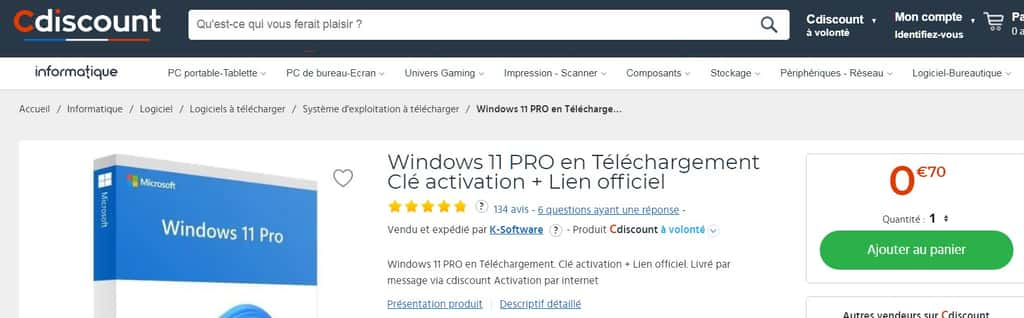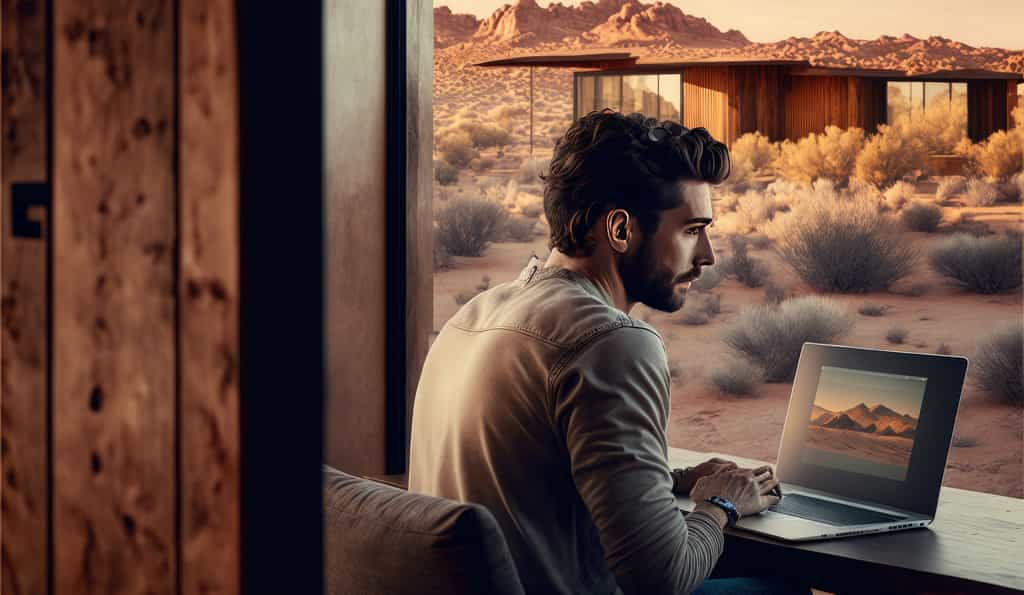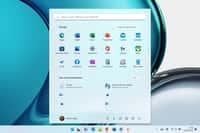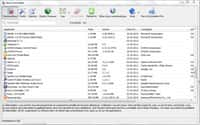Les utilisateurs de PC qui affectionnent Windows 7 doivent se faire une raison : tôt ou tard, il faudra migrer vers Windows 10. La bonne nouvelle, c’est que cette migration peut être effectuée sans bourse délier ou bien seulement pour une somme lilliputienne…
au sommaire
Le 14 janvier 2020, MicrosoftMicrosoft a annoncé la fin de toute maintenance de Windows 7. En réalité, l'éditeur a continué de pratiquer quelques mises à jour de sécurité de temps à autre. Toutefois, en janvier 2023, Microsoft a spécifié que ces mises à jour avaient pris fin une fois pour toutes. De nombreux particuliers et entreprises ont continué d'utiliser ce système apparu en octobre 2009, et qui a connu une forte popularité - certains considèrent que c'est ce que Microsoft aurait fait de mieux en matièrematière de système. À présent, il faut envisager de migrer tôt ou tard vers Windows 10Windows 10. D'ores et déjà, un navigateur tel que Chrome ou une applicationapplication comme Google Drive ne fonctionnent à pleine capacité que sur les PC équipés de Windows 10.
Une migration officielle, c’est combien ?
Lors de la sortie de Windows 10, le 29 juillet 2015, Microsoft a proposé à ses utilisateurs de migrer gratuitement vers cette nouvelle version et il en a été ainsi jusqu'en juillet 2016. Puis, Windows 10 est officiellement devenu payant -- environ 35 € pour un particulier.
Pourtant, il est encore possible de migrer gratuitement vers ce système ou bien encore à un prix très réduit -- inférieur à 1 € ! Nous allons explorer ces deux options ici.
Avant d’effectuer la mise à jour
Il est fort conseillé, avant d'effectuer une telle mise à jour est de sauvegarder intégralement la configuration existante. Il vous faudra pour cela un disque dur externe ou une clé USB avec un vaste volumevolume de stockage. Grâce à une telle sauvegarde, il sera toujours possible de revenir en arrière et de restaurer l'ordinateur si vous constatiez qu'il ne fonctionne plus bien une fois sous Windows 10.
Pour réaliser une telle opération, sélectionnez l'application Sauvegarde et restauration fournie avec Windows 7Windows 7 (il suffit de taper « Sauvegarder » dans la zone de recherche du menu de Windows). Choisissez ensuite « Créer une image système » -- une telle image pourra être restaurée et replacera votre PC dans son état antérieur, tel quel. Il faudra certes disposer d'un disque dur volumineux mais en cas de pépin, vous serez bien heureux d'avoir pratiqué une telle sauvegarde. À défaut, veillez au moins à sauvegarder tous vos fichiers essentiels : documents, photos, vidéos...
Vérifiez la configuration du PC
Microsoft recommande de disposer d'un PC ayant au moins la puissance suivante avant de procéder à une migration vers Windows 10 :
RAM (mémoire vivemémoire vive) | 1 Go sur un système 32 bits. 2 Go sur un système 64 bits
|
Espace sur le disque dur | 16 Go sur un système 32 bits ou 32 Go sur un système 64 bits |
Affichage | 800 x 600 |
D'expérience, nous pouvons affirmer que ces spécifications sont insuffisantes. Il vaut mieux disposer de capacités bien supérieures pour un usage confortable de Windows 10. Une mémoire vive de 4 Go et un vaste disque dur de type SSDSSD sont recommandés.
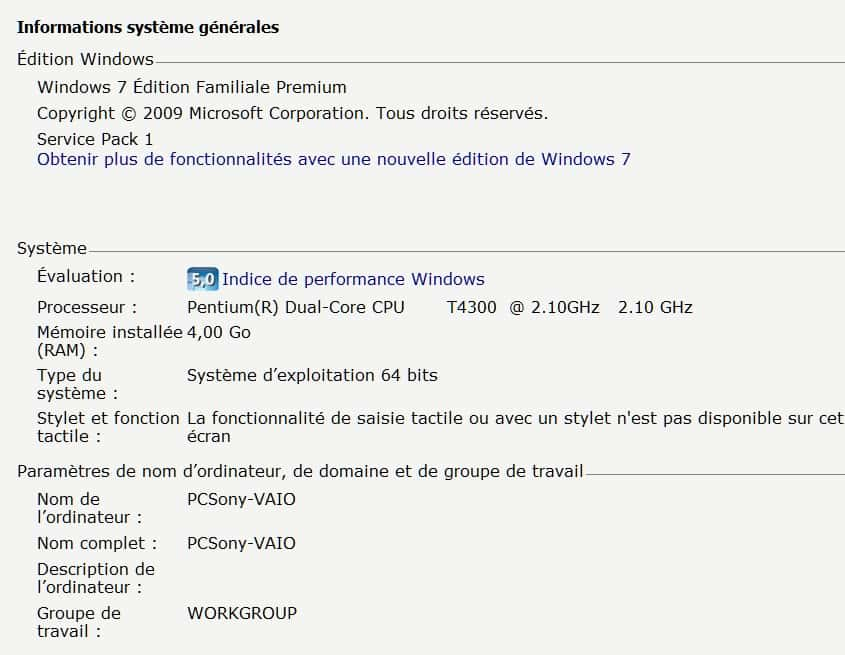
Une mise à jour gratuite depuis le site de Microsoft
En dépit de ce que clame Microsoft la mise à jour peut donc être effectuée gratuitement ? Oui, et le plus étonnant, c'est que l'opération peut être effectuée directement depuis le site de Microsoft sur la page intitulée Téléchargez Windows 10.
Sélectionnez l'option « Téléchargez maintenant l'outil » dans la section « Vous souhaitez installer Windows 10 sur votre PC ? ». Vous récupérez un fichier qu'il faudra ensuite exécuter. À l'heure où sont écrites ces lignes, ce fichier exécutable s'appelle MediaCreationTool22H2, mais il est possible que la numérotation ait changé entre temps. Cliquez sur ce programme pour le lancer et laissez-vous guider.
Il vous faudra cliquer sur « Mettre à niveau ce PC », à la suite de quoi l'outil va télécharger Windows 10 et l'installer. Veillez plus loin à sélectionner l'option « Conserver les fichiers personnels et applications » afin que l'accès à ceux-ci soit restitué sous Windows 10.
Si vous choisissez « Créer un support d'installation », il faudra alors indiquer quel est ce support (clé USBUSB, DVDDVD...)) et alors l'installation pourra être effectuée depuis ce média.
Notons que cet outil de migration ne fonctionnera que si vous possédez une version légale de Windows 7.
Une fois sous Windows 10, au premier démarrage de ce nouveau système, vous serez invité à procéder à une personnalisation de l’environnement avec des options telles que la géolocalisation, que vous pouvez autoriser ou non.
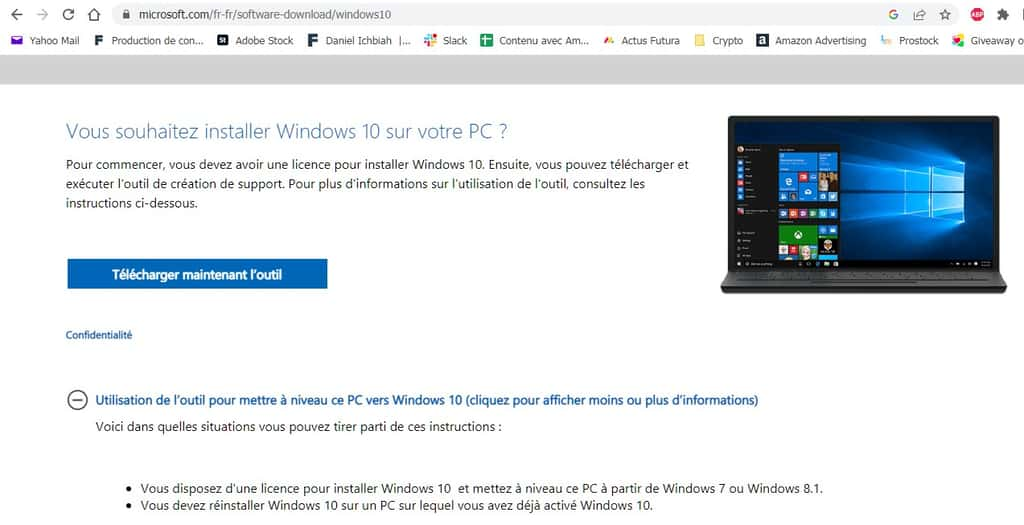
Si la mise à jour ne fonctionne pas
Curieusement, l'opération précitée ne fonctionne pas toujours, et Windows affiche alors un curieux message expliquant qu'il ne sait pas pourquoi cela n'a pas fonctionné. Qu'à cela ne tienne, vous pouvez acquérir des clés d'activation officielles à moins de 1 euro sur des sites de discounters. Vous recevez alors un code d'authentificationauthentification officiel qui permet un téléchargement de Windows 10, son installation et activation. Et la chose vaut également pour la nouvelle version Windows 11.